|
 |
La boîte à outils Contrôles (Excel 2003)
 Création d'un trombinoscope avec une Zone de liste déroulante et un contrôle Image Création d'un trombinoscope avec une Zone de liste déroulante et un contrôle Image
Données et Combobox
Dans une feuille de calcul tape ces quelques données et insère une zone de liste déroulante.
Dans la colonne C les noms des images (sans extension) et dans la colonne D les surnoms.
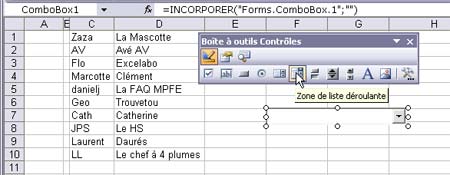
En mode Création clique droit sur la combobox (Zone de liste déroulante) et sélectionne Propriétés.
Donne l'apparence souhaitée à la liste déroulante
et dans la catégorie Divers
Tape C1:C10 dans la zone ListFillRange
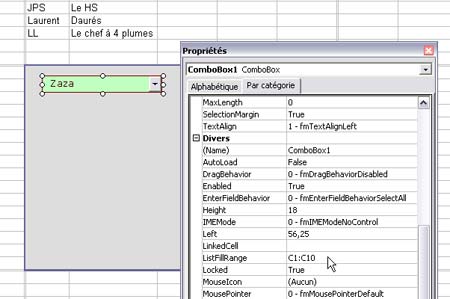
Etiquette et Image - Contrôles Label et Image
Sous la Combobox insére le contrôle Image (le bouton avec une image)
et en dessous une Etiquette (le bouton avec un grand A)
Donne l'apparence souhaitée à ces nouveaux contrôles
Il faudra par la suite modifier le contrôle Image pour obtenir une image correcte.
Une macro pour faire fonctionner tout çà !
En mode Création double clique sur la Combobox et tape cette macro dans le code de la feuille.
Les photos des trombines doivent se trouver dans la même dossier que le classeur !
Private Sub ComboBox1_Change()
On Error Resume Next
Dim img As String
Label1.Caption = ComboBox1.Value
img = ComboBox1.Value
Image1.Picture = LoadPicture(ActiveWorkbook.Path & "\" & img & ".jpg")
End Sub
La ligne : Label1.Caption = ComboBox1.Value
donne la valeur sélectionnée dans la Combobox à l'Etiquette (Label)
La ligne : img = ComboBox1.Value
affecte la valeur sélectionnée dans la Combobox à la variable img.
La ligne : Image1.Picture = LoadPicture(ActiveWorkbook.Path & "\" & img & ".jpg")
insére la photo dans le contrôle Image
ActiveWorkbook.Path le chemin courant
& img & ".jpg" L'image au format jpg
Pour spécifier un dossier pour les photos
remplace "\" par "\mondossier_Image\"
Image1.Picture = LoadPicture(ActiveWorkbook.Path & "\mondossier_Image\" & img & ".jpg")
Adapte le contrôle Image à la photo
et dans la catégorie Image sélectionne 1 - fmPictureSizeModeStretch dans PictureSizeMode
pour que les photos s'ajustent parfaitement.
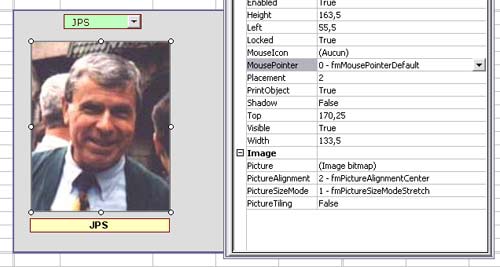
Récupérer les données de la colonne D dans une cellule
Ajoute un bouton de commande (CommandButton) et modifie son apparence.
Dans la catégorie Apparence tape Les Surnoms dans la zone Caption
Double clique sur ce bouton et tape cette macro dans le module:
Private Sub CommandButton1_Click()
lg = ComboBox1.ListIndex
[F18] = Cells(lg + 1, 4).Value
End Sub
La ligne : lg = ComboBox1.ListIndex
affecte le numéro de l'index de la liste à la variable lg.
La valeur de la propriété ListIndex du premier élément de la liste est zéro, la valeur du 2ème est 1 etc...
Donc lg + 1 pour récupérer le bon surnom dans la ligne [F18] = Cells(lg + 1, 4).Value
et 4 pour le numéro de la colonne
Clique sur le bouton pour faire apparaître le surnom dans la cellule F18.

   combo.zip combo.zip   511 ko Télécharge l'exemple 2 511 ko Télécharge l'exemple 2
Prochaine étape: ...
[top]
|